Synapse Studio を使用してワークスペースのパイプラインの実行を監視する
Azure Synapse Analytics では、ソリューション内のデータ移動、データ変換、コンピューティングのアクティビティを自動化および統合する複雑なパイプラインを作成できます。 これらのパイプラインを作成して監視するには、Synapse Studio を使用します。
この記事では、パイプラインの実行を監視する方法を説明します。これにより、パイプラインの最新の状態、問題、進捗状況を監視することができます。
パイプラインの実行リストにアクセスする
ワークスペースでパイプラインの実行の一覧を表示するには、最初に Synapse Studio を開き、ワークスペースを選択します。
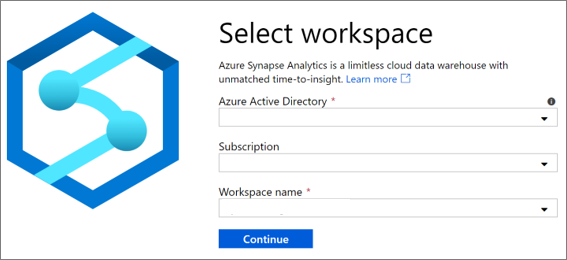
ワークスペースを開いたら、左側の [監視] セクションを選択します。
![[監視] ハブを選択する](media/common/left-nav.png)
[パイプラインの実行] を選択して、パイプラインの実行の一覧を表示します。
![[パイプラインの実行] を選択する](media/how-to-monitor-pipeline-runs/monitor-hub-nav-pipelineruns.png)
パイプラインの実行をフィルター処理する
パイプラインの実行の一覧をフィルター処理して、関心のあるものだけに絞り込むことができます。 画面の上部にあるフィルターを使用して、フィルター処理を行うフィールドを指定できます。 過去 45 日間のパイプライン実行データを表示できます。 過去 45 日より前のパイプライン実行データを格納する場合は、Azure Monitor を使用して独自の診断ログを設定する必要があります。
たとえば、ビューをフィルター処理して、"holiday" という名前のパイプラインのパイプラインの実行のみを表示できます。

特定のパイプラインの実行の詳細を表示する
パイプラインの実行の詳細を表示するには、そのパイプラインの実行を選択します。 パイプラインの実行に関連付けられたアクティビティの実行が表示されます。 パイプラインがまだ実行中であれば、進捗状況を監視することができます。
次のステップ
アプリケーションの監視の詳細については、Apache Spark アプリケーションの監視に関する記事をご覧ください。